Di recente, alcune persone hanno chiesto cosa fosse Fornitore TV funzione su iPhone è su Internet. Se hai la stessa domanda, sei nel posto giusto poiché questo articolo ti risponderà in dettaglio. Come funzionalità relativa allo streaming, TV Provider non è una novità ed è in vigore da iOS 10. Con esso, puoi riunire tutte le tue esperienze di visione di programmi TV e film. Ora, iniziamo il viaggio.
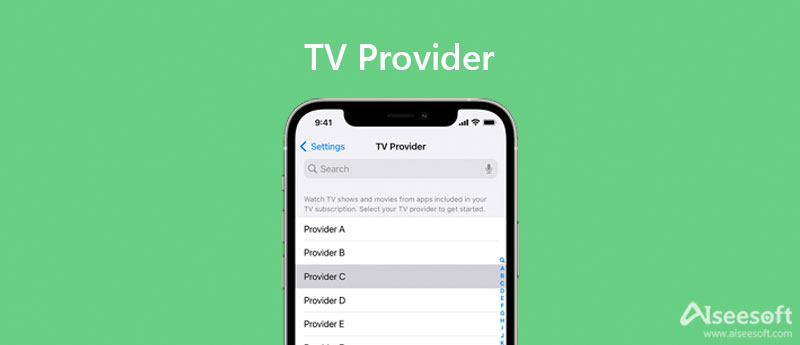
Oggi guardare i tuoi programmi o film preferiti non è mai stato così facile, soprattutto con numerose app multimediali e di streaming. TV Provider è una funzione preinstallata su iPhone e iPad. Ti consente di accedere alle tue app multimediali in modo da potervi accedere sul tuo iPhone e non è necessario inserire le tue credenziali ogni volta.
TV Provider è una funzionalità integrata su iPhone, ma devi configurarla manualmente. Attualmente supporta un elenco dei fornitori di servizi via cavo più popolari e servizi di streaming live OTT.
Nota:Tieni presente che non tutti i servizi TV sono supportati dalla funzione TV Provider su iPhone. Puoi toccare il Trova altre app in fondo all'elenco per ottenere l'intero elenco. Oppure puoi individuare rapidamente un servizio con il Cerca barra della schermata Provider TV.
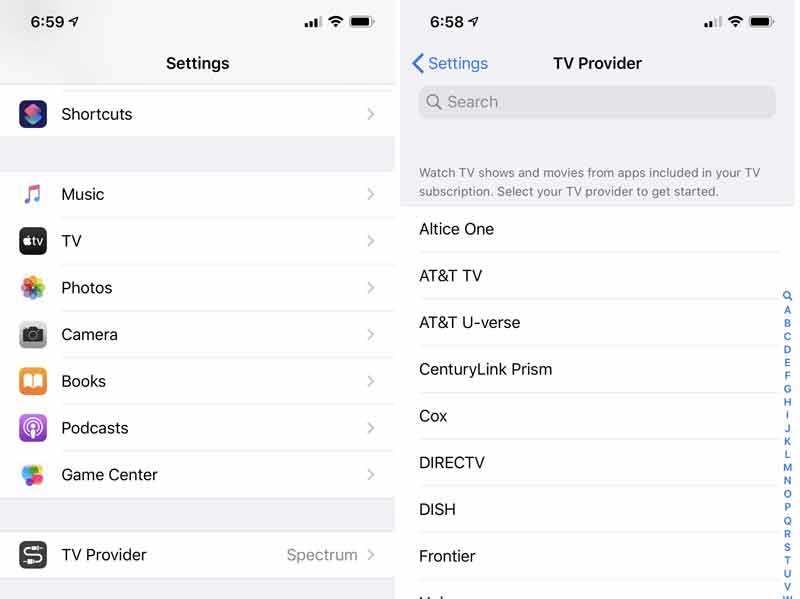
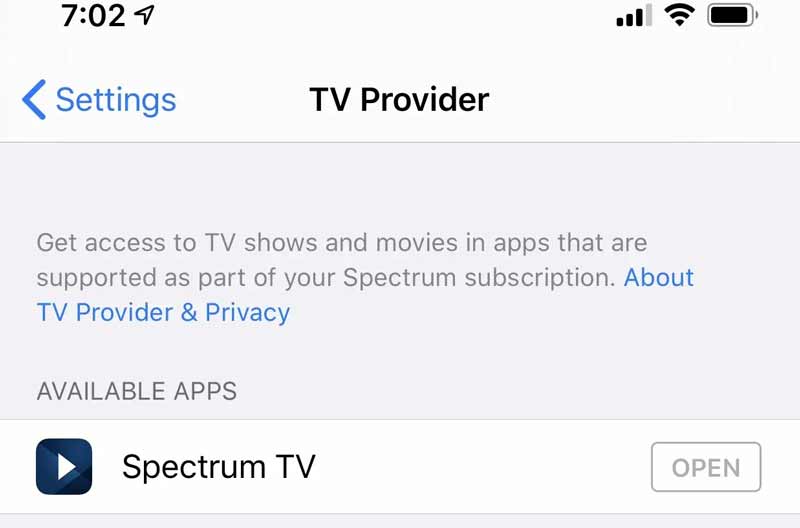
TV Provider su iPhone è solo un modo rapido per accedere alla tua TV o alle app di streaming. Inoltre, fino ad ora non supporta tutti i servizi di streaming. Ha senso che così tante persone cerchino un'app di mirroring dello schermo per il proprio dispositivo mobile, al fine di guardare i propri programmi e film preferiti con la famiglia e gli amici su un grande schermo. Specchio del telefono Aiseesoft è uno dei migliori software di mirroring dello schermo disponibili per dispositivi iPhone e Android.

154,940 Scarica
Aiseesoft Phone Mirror – Il miglior software per iPhone TV Mirror
Sicuro al 100%. Nessuna pubblicità.
Avvia la migliore app di mirroring del telefono dopo averla installata sul tuo computer. Clicca sul Specchio iOS pulsante nell'interfaccia home per andare avanti. Se intendi eseguire il mirroring di uno schermo Android su un computer, seleziona Specchio Android anziché.

Per eseguire il mirroring dell'app del provider TV dell'iPhone sul tuo computer, vai su Clonazione schermo scheda. Il Mirroring audio la scheda ti consente di goderti la musica in streaming sul tuo computer dal tuo iPhone.

Passa al tuo iPhone e assicurati di connetterti alla stessa rete Wi-Fi del tuo computer. Inserisci il Control centere toccare il schermo Mirroring icona. Quando vedi Specchio del telefono Aiseesoft, toccalo. Pochi secondi dopo, lo schermo del tuo iPhone apparirà sul tuo computer. Ora apri l'app del provider TV, riproduci un programma o un film e puoi guardarlo sul tuo computer.

Perché iPhone ha bisogno di un provider TV?
iPhone è un dispositivo mobile che supporta molte app di provider TV e servizi di streaming. Tuttavia, la maggior parte di essi richiede un qualche tipo di abbonamento. È fastidioso accedere al tuo account ogni volta che guardi il tuo provider TV. La funzione TV Provider di iPhone ti consente di utilizzare l'accesso singolo per le tue app TV.
Ci sono provider TV gratuiti?
Le migliori opzioni includono Crackle, Hoopla, Kanopy, Peacock, Pluto TV, Roku Channel, Tubi TV, Vudu e Xumo. Questi servizi gratuiti sono disponibili attraverso la maggior parte dei dispositivi di streaming e smart TV, nonché su smartphone e tablet.
Perché il provider TV è disattivato sul mio iPhone?
Ciò significa che potresti dover riconfigurare alcune impostazioni, comprese le impostazioni di rete, se il tuo provider TV non funziona sul tuo iPhone. Inoltre, controlla lo stato del server sul sito Web di Apple per assicurarti che funzionino. Se alcuni di essi sono inattivi, attendi che funzionino di nuovo.
Conclusione
Questa guida ha parlato di cos'è TV Provider su iPhone e di come funziona. Come funzione preinstallata su iPhone, TV Provider rende l'esperienza di visione della TV semplice e conveniente. Inoltre, ti abbiamo anche spiegato come configurare e ripristinare correttamente la funzione su iPhone. Se preferisci guardare i programmi TV sul tuo smartphone, seguici per accedere rapidamente al tuo provider TV. Per guardare il tuo provider TV su un computer, Aiseesoft Phone Mirror è la scelta migliore. Più domande? Non esitate a contattarci lasciando un messaggio sotto questo post.

Phone Mirror può aiutarti a trasmettere lo schermo del telefono al computer per una visione migliore. Puoi anche registrare lo schermo del tuo iPhone/Android o scattare istantanee come preferisci durante il mirroring.
Sicuro al 100%. Nessuna pubblicità.